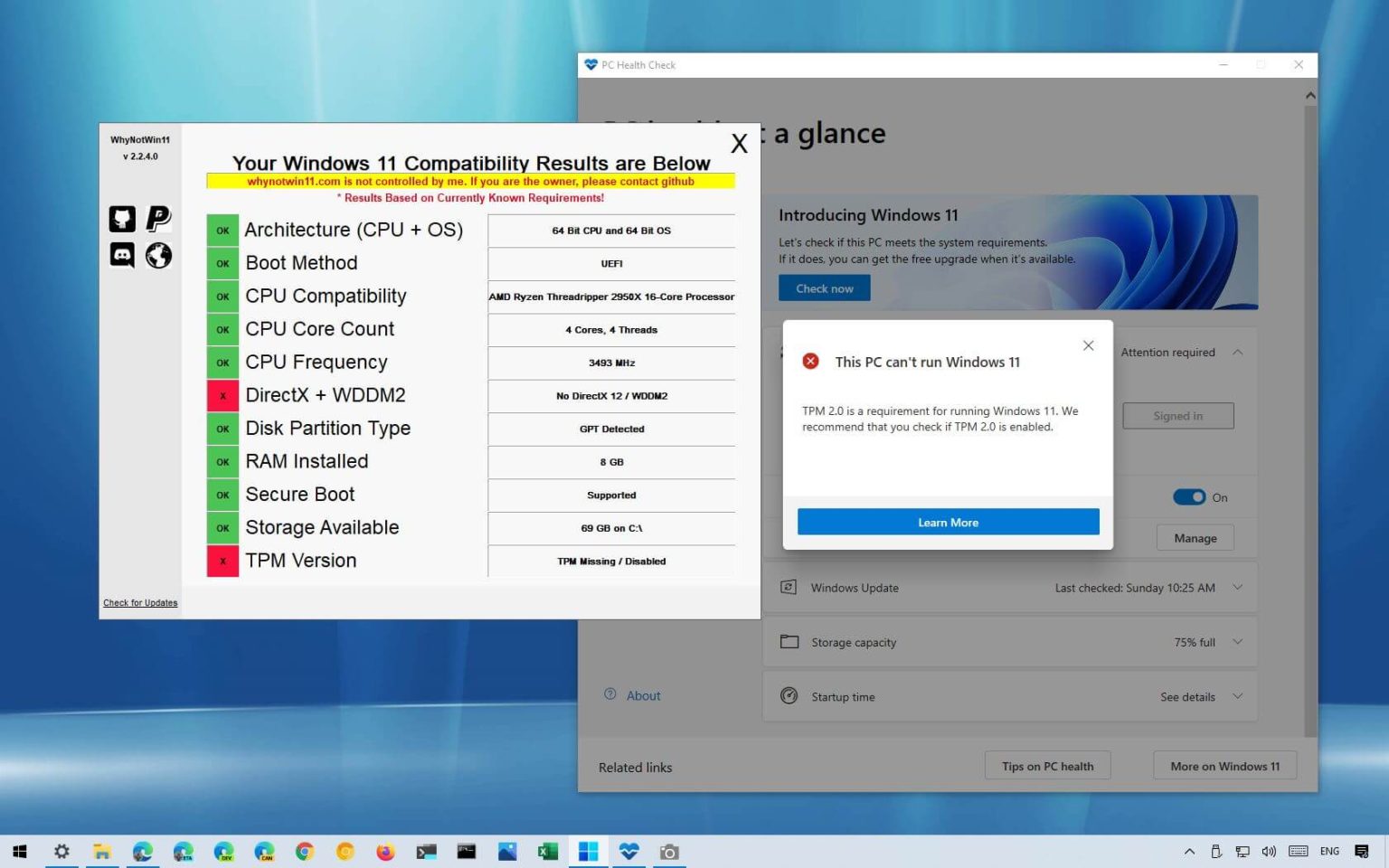Vous pouvez désormais utiliser l'outil WhyNotWin11 pour connaître la raison exacte pour laquelle Windows 11 ne peut pas s'exécuter sur votre ordinateur. Alors que Microsoft fait de Windows 11 une mise à niveau gratuite pour les appareils Windows 10 existants, la configuration matérielle minimale requise a été considérablement augmentée, ce qui signifie que de nombreux ordinateurs ne pourront pas exécuter le nouveau système d'exploitation.
Microsoft a mis à disposition l'application « PC Health Check ». Cependant, cela a été plus déroutant qu'utile car il ne fournit pas suffisamment d'informations pour déterminer pourquoi votre ordinateur peut ou non être compatible avec Windows 11, et c'est là que l'outil WhyNotWin11 s'avère utile.
Pourquoi pas Win11 est un outil tiers développé par Robert C. Maehl (via Développeurs XDA) disponible via GitHub qui vérifie et vous permet de savoir exactement quels composants peuvent bloquer l'installation de Windows 11, y compris des informations sur le processeur et si votre appareil dispose ou non d'une puce TPM 2.0.
Dans ce guide, vous apprendrez les étapes à suivre pour utiliser l'outil WhyNotWin11 pour savoir exactement pourquoi votre PC n'exécutera pas Windows 11.
Vérifiez pourquoi votre PC ne peut pas exécuter Windows 11
Pour savoir exactement pourquoi votre PC ne peut pas exécuter Windows 11, procédez comme suit :
-
Clique le Télécharger ici bouton pour enregistrer l’outil sur votre appareil.
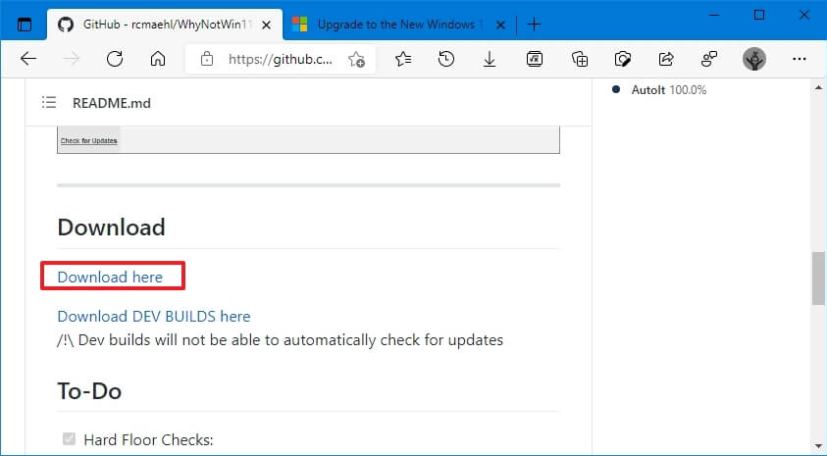
Téléchargement de WhyNotWin11 Note rapide: Si le navigateur bloque le téléchargement, vous devrez le forcer à conserver le fichier.
-
Cliquez avec le bouton droit sur WhyNotWin11.exe fichier et sélectionnez le Exécuter en tant qu'administrateur option.
-
Clique le Plus d'informations lien dans l'avertissement et cliquez sur le Courez quand même bouton.
-
Confirmez la raison pour laquelle Windows 11 ne peut pas s'exécuter sur votre PC.
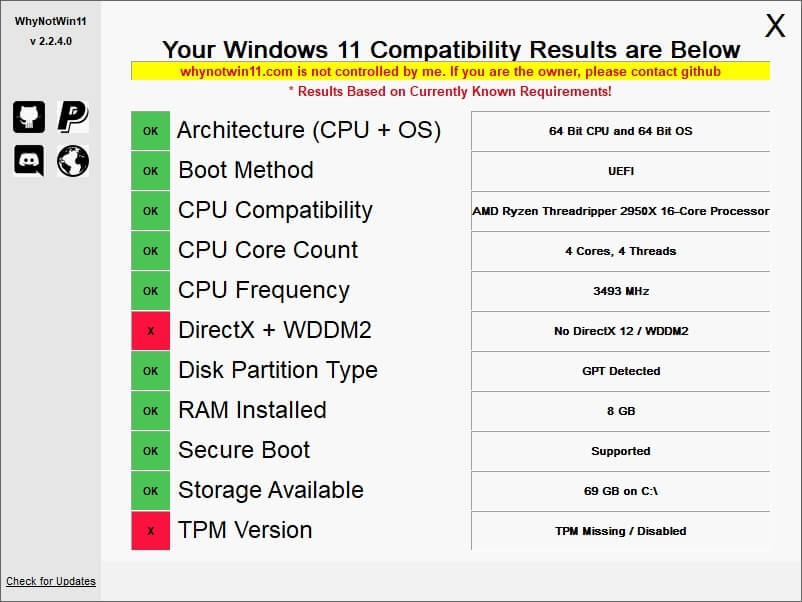
Vérification de la compatibilité Windows 11
Une fois les étapes terminées, l'outil s'exécutera automatiquement et vous indiquera clairement si le processeur, la mémoire, le stockage et d'autres exigences telles que le démarrage sécurisé, le TPM et DirectX sont compatibles avec Windows 11.
Les composants non pris en charge qui vous empêcheront de passer à la nouvelle version du système d'exploitation seront marqués en rouge. Le matériel qui ne bloquera pas l'installation sera marqué en vert. Et vous pouvez également voir des composants, tels que le processeur, avec une marque jaune, ce qui indique que le matériel ne figure pas dans la liste de compatibilité, mais vous pourrez peut-être toujours procéder à l'installation.
Pourquoi vous pouvez faire confiance à Winfix.net
Je combine les connaissances d'experts avec des conseils centrés sur l'utilisateur, des recherches et des tests rigoureux pour garantir que vous recevez des guides techniques fiables et faciles à suivre. Examinez le processus de publication.